ブログなどを運営していると、画像を指定したサイズにまとめてリサイズしたい場合が多々あると思います。
1個ずつやっているととても大変な作業になりますよね!
そんな方にはとても便利なフリーの画像編集ソフトがあります。
その名は「Ralpha 」。
今回紹介するのは、画像編集のフリーソフト「Ralpha 」で画像を一括リサイズする方法です。
ダウンロード
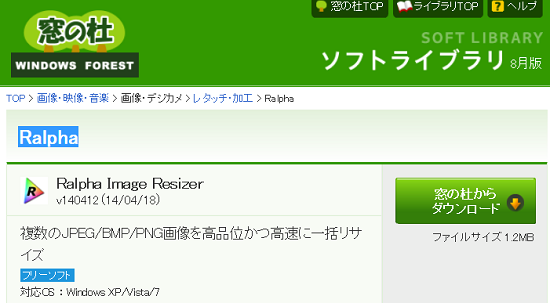
まずは窓の杜あたりでダウンロードしてください↓↓
フリーソフト「Ralpha 」ダウンロードページ
「Ralpha 」の使用方法
「Ralpha」をダウンロードしたら、まずは解凍しましょう。
次に「Ralpha.exe」ファイルがありますので起動します。
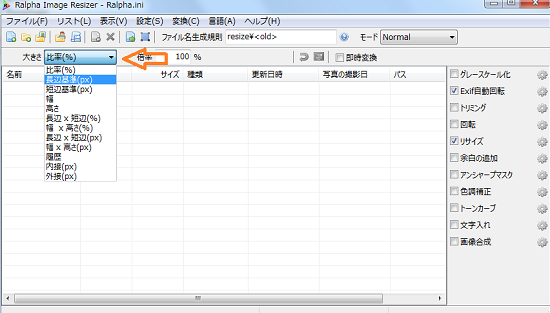
今回はpx指定でリサイズしたいので「大きさ」の部分を選択して、px指定に変更します。
次に基準を長辺に設定して、サイズは550pxにしました。
この設定だと、長い辺を550pxになり、短い辺はそれに合わせたサイズにリサイズされます。
ここの大きさ部分の設定で、横×縦の両方好きなサイズにリサイズする設定にもできますので、用途に合った設定にします。
リサイズしたいファイルを開く
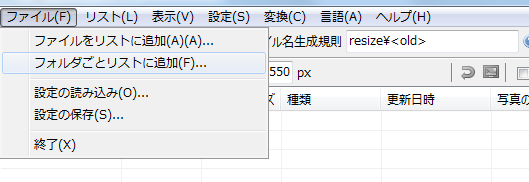
次にリサイズしたいファイルを開きます。
今回はフォルダにあるファイル全部一括でリサイズしたいので、メニューバーの「ファイル」から「フォルダごとリストに追加」を選択し、リサイズしたいファイルのあるフォルダを指定します。
リサイズの実行
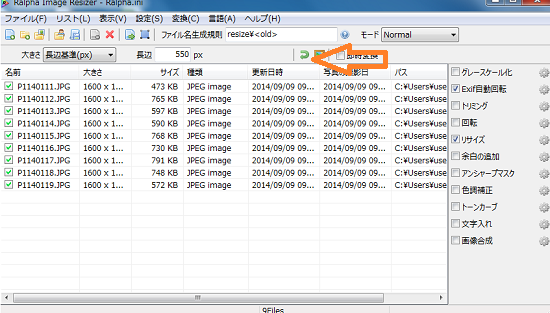
あとは実行ボタンを選択すれば一括でファイルをリサイズすることができます。上記の矢印部分が実行ボタンです。
最後に
とても便利なフリーソフト「Ralpha 」。
動作も軽くサクサク「リサイズ」できますので、便利ですよ。
ぜひ使ってみてください。